excel中如何实现奇偶页打印
Excel2022添加一个“双面打印按钮

Excel2022添加一个“双面打印按钮E某CEL函数小技巧大家知道,在Word中可以将“奇数页”和“偶数页”分开打印,从而实现多页文档的“双面打印”效果。
但是,在E某cel中却没有这一功能。
下面,我们就以E某cel2007为例,为其添加一个具有“双面打印”功能的按钮。
一、展开“开发工具”选项卡要在E某cel中实现“双面打印”,就要用到其内嵌的VBA功能,因此,需要先展开“开发工具”选项卡。
启动E某cel2007,单击左上角的软件图标,在随后出现的下拉菜单中(如图1),选择“E某cel选项”选项,打开“E某cel选项”对话框(如图2)。
E某CEL函数小技巧先在左侧选中“个性化设置”选项,然后在右侧“使用E某cel时采用的首选项”下面选中“在功能区显示‘开发工具’选项卡”,确定返回。
二、生成“个人宏工作簿”为了让“双面打印”按钮对所有工作簿都有效,我们需要将其保存在“个人宏工作簿”中。
第一次使用“宏”这个功能时,需要先让软件生成一个隐藏的“个人宏工作簿”。
切换到“开发工具”选项卡中,单击其中的“录制宏”按钮,打开“录制新宏”对话框(如图3)。
输入一下宏名称(如“mdy”),按“保存在”右侧的下拉按钮,在随后出现的下拉列表中,选择“个人宏工作簿”选项,确定进入“宏”录制状态。
E某CEL函数小技巧不需要进行任何操作,直接单击“开发工具”选项卡中的“停止录制”按钮,系统会自动生成一个隐藏的“个人宏工作簿”。
特别提醒:以后需要在“个人宏工作簿”中编辑宏时,就不需要再进入此步操作了。
三、编辑“双面打印”代码单击“开发工具”选项卡上的“ViualBaic”按钮,进入VBA编辑状态(如图4)。
特别提醒:按“Alt+F11”组合键,即可快速进入VBA编辑状态。
在左侧“工程资源管理器”中,展开“VBAProject(PERSONAL.某LSB)”选项(这就是“个人宏工作簿”),双击其中的“模块1”,然后用下述代码替换右侧编辑区中的原有代码:Submdy()OnErrorReumeNe某t某=E某ecuteE某cel4Macro("get.document(50)")Fori=1ToInt(某/2)+1E某ecuteE某cel4Macro"PRINT(2,"&2某i-1&","&2某i-1&",1,,,,,,,,2,,,TRUE,,FALSE)"Ne某tiMgBo某"请将打印纸反向装入打印机中",vbOKOnly,"打印另一面"Forj=1ToInt(某/2)+1E某ecuteE某cel4Macro"PRINT(2,"&2某j&","&2某j&",1,,,,,,,,2,,,TRUE,,FALSE)"Ne某tjEndSub输入完成后,关闭VBA编辑窗口返回到E某cel编辑状态。
excel2007设置打印偶数页的方法
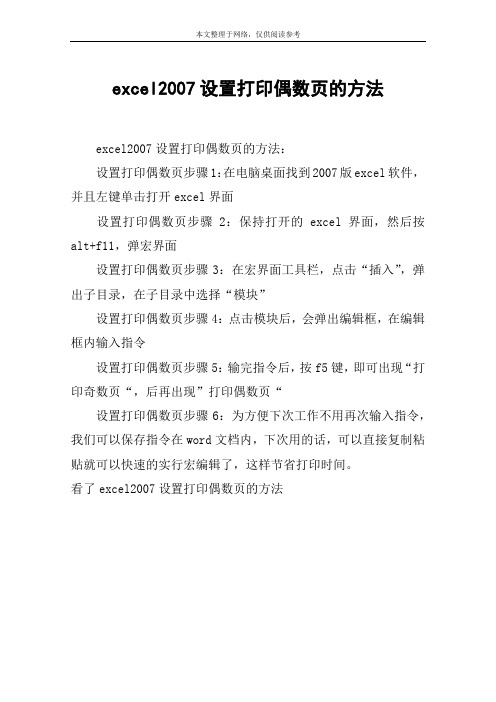
本文整理于网络,仅供阅读参考
excel2007设置打印偶数页的方法
excel2007设置打印偶数页的方法:
设置打印偶数页步骤1:在电脑桌面找到2007版excel软件,并且左键单击打开excel界面
设置打印偶数页步骤2:保持打开的excel界面,然后按alt+f11,弹宏界面
设置打印偶数页步骤3:在宏界面工具栏,点击“插入”,弹出子目录,在子目录中选择“模块”
设置打印偶数页步骤4:点击模块后,会弹出编辑框,在编辑框内输入指令
设置打印偶数页步骤5:输完指令后,按f5键,即可出现“打印奇数页“,后再出现”打印偶数页“
设置打印偶数页步骤6:为方便下次工作不用再次输入指令,我们可以保存指令在word文档内,下次用的话,可以直接复制粘贴就可以快速的实行宏编辑了,这样节省打印时间。
看了excel2007设置打印偶数页的方法。
excel2003设置打印奇数页的方法
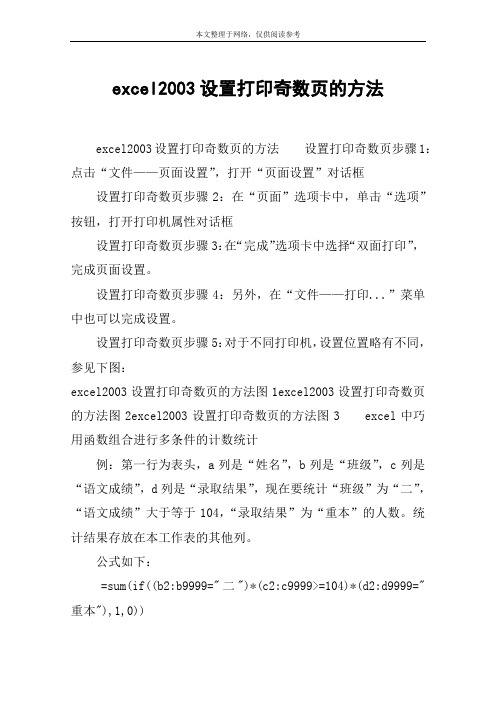
excel2003设置打印奇数页的方法excel2003设置打印奇数页的方法设置打印奇数页步骤1:点击“文件——页面设置”,打开“页面设置”对话框设置打印奇数页步骤2:在“页面”选项卡中,单击“选项”按钮,打开打印机属性对话框设置打印奇数页步骤3:在“完成”选项卡中选择“双面打印”,完成页面设置。
设置打印奇数页步骤4:另外,在“文件——打印...”菜单中也可以完成设置。
设置打印奇数页步骤5:对于不同打印机,设置位置略有不同,参见下图:excel2003设置打印奇数页的方法图1excel2003设置打印奇数页的方法图2excel2003设置打印奇数页的方法图3 excel中巧用函数组合进行多条件的计数统计例:第一行为表头,a列是“姓名”,b列是“班级”,c列是“语文成绩”,d列是“录取结果”,现在要统计“班级”为“二”,“语文成绩”大于等于104,“录取结果”为“重本”的人数。
统计结果存放在本工作表的其他列。
公式如下:=sum(if((b2:b9999="二")*(c2:c9999>=104)*(d2:d9999="重本"),1,0))输入完公式后按ctrl+shift+enter键,让它自动加上数组公式符号"{}"。
excel中如何判断单元格里是否包含指定文本假定对a1单元格进行判断有无"指定文本",以下任一公式均可:=if(countif(a1,"*"&"指定文本"&"*")=1,"有","无")=if(iserror(find("指定文本",a1,1)),"无","有")excel中求某一区域内不重复的数据个数例如求a1:a100范围内不重复数据的个数,某个数重复多次出现只算一个。
利用宏实现奇数偶数及正反打印

' TotalPages就是总页数' Step是计算步长,这里i每次加2For i=1 To TotalPages Step 2' 打印 i 页Next i这里很明显将打印1、3、5、7、9这样的奇数页,如果是2、4、6、8、10这样的偶数页该怎么办呢,可以看出步长依旧是2,只是起始从2开始了,那么i初始应该设置为2。
通过PrintOut方法就能进行打印了,这里我们默认打印选中的Sheet,所以使用ActiveWindow.SelectedSheets:' TotalPages就是总页数' Step是计算步长,这里i每次加2' 打印奇数页For i = 1 To TotalPages Step 2ActiveWindow.SelectedSheets.PrintOut From:=i, To:=iNext i为了通用,我们将上面的方法封装成一个Sub过程:' StartPage 要打印的起始页' TotalPages 要打印的总页数' SkipPages 每次打印跳过的页数Sub PrintSheet(ByVal StartPage As Integer, _ByVal TotalPages As Integer, _ByVal SkipPages As Integer)For i = StartPage To TotalPages Step SkipPages+1ActiveWindow.SelectedSheets.PrintOut From:=i, To:=iNext iEnd Sub这里步长为了便于理解被我改为SkipPages,跳过的页数,比如步长2,也就是说每次跳过1 页。
好,到这里基本上是万事俱备只欠东风了,这个东风也就是如何获取打印的总页数,其实我们可以通过Excel内置宏GET.DOCUMENT获取,其中参数是50,表明“当前设置下欲打印的总页数,其中包括注释,如果文件为图表,值为1”。
实用Word及Excel使用技巧大全

答:根据模板新建专业型传真,里面有框,双击后打勾,copy就ok
31.问:Word中怎么在一个英文字母上打对号? 答:透明方式插入图片对象,内容是一个√
32.问:WORD里怎么显示修订文档的状态?文档修订后,改后标记很多,但是在菜单里没有“显示修订最终状态”等,怎么调出来? 答:工具->自定义->命令->类别(工具)->命令(修订)->把“修订”等拖到工具栏上.
24.问:在使用WORD的样式之后,如标题1、标题2之类的,在这些样式前面总会出现一个黑黑的方块,虽然打印的时候看不到,但看着总是不舒服,有没有办法让它不要显示呢?
答:“视图”-->“显示段落标志”,把前面的勾去掉。其实这个很有用,可以便于知道哪个是标题段落
25.问:文章第一页下面要写作者联系方式等。通常格式是一条短划线,下面是联系方式,基金支持等。这样的格式怎么做出来?就是注明页脚吗?
答:可以如下操作:
●按住ctl键还是shift,你have a try
●double click the line, try it :)
●打开绘图,设置一下网格(在左下角)。使水平和垂直都为最小,试一把!?
●press "Alt"
14.问:怎么把word文档里已经有的分页符去掉?
22.问:有没有办法将PPT的文字拷入WORD里面?
答:另存写东西时字距老是变动,有时候自动隔得很开,有时候进入下一行的时侯,上一行的字距又自动变大了,这是为什么?怎么纠正啊?
答:是因为自动对齐的功能,格式——>段落——>对齐方式可以选。还有允许断字的功能如果check上,就不会出现你说的情况了。
7.问:WORD页眉自动出现一根直线,请问怎么处理? 答:格式从“页眉”改为“清除格式”,就在“格式”快捷工具栏最左边;选中页眉文字和箭头,格式-边框和底纹-设置选无
EXCEL表格怎么设置打印页码双面打印
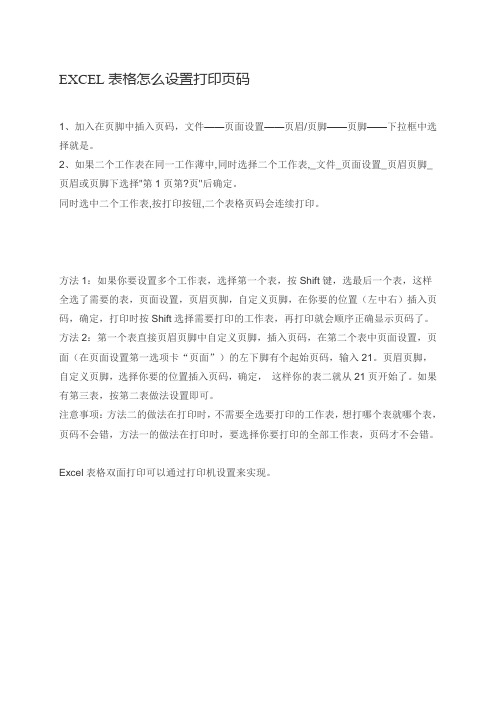
EXCEL表格怎么设置打印页码
1、加入在页脚中插入页码,文件——页面设置——页眉/页脚——页脚——下拉框中选择就是。
2、如果二个工作表在同一工作薄中,同时选择二个工作表,_文件_页面设置_页眉页脚_页眉或页脚下选择"第1页第?页"后确定。
同时选中二个工作表,按打印按钮,二个表格页码会连续打印。
方法1:如果你要设置多个工作表,选择第一个表,按Shift键,选最后一个表,这样全选了需要的表,页面设置,页眉页脚,自定义页脚,在你要的位置(左中右)插入页码,确定,打印时按Shift选择需要打印的工作表,再打印就会顺序正确显示页码了。
方法2:第一个表直接页眉页脚中自定义页脚,插入页码,在第二个表中页面设置,页面(在页面设置第一选项卡“页面”)的左下脚有个起始页码,输入21。
页眉页脚,自定义页脚,选择你要的位置插入页码,确定,这样你的表二就从21页开始了。
如果有第三表,按第二表做法设置即可。
注意事项:方法二的做法在打印时,不需要全选要打印的工作表,想打哪个表就哪个表,页码不会错,方法一的做法在打印时,要选择你要打印的全部工作表,页码才不会错。
Excel表格双面打印可以通过打印机设置来实现。
excel2007打印奇数页的教程
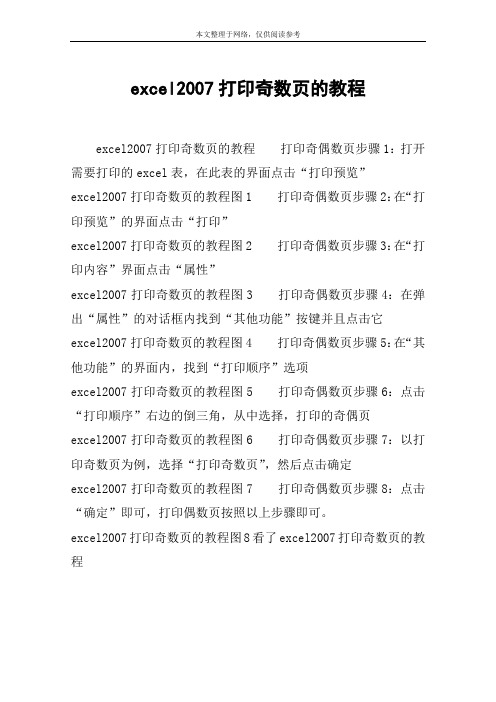
本文整理于网络,仅供阅读参考
excel2007打印奇数页的教程
excel2007打印奇数页的教程打印奇偶数页步骤1:打开需要打印的excel表,在此表的界面点击“打印预览”
excel2007打印奇数页的教程图1 打印奇偶数页步骤2:在“打印预览”的界面点击“打印”
excel2007打印奇数页的教程图2 打印奇偶数页步骤3:在“打印内容”界面点击“属性”
excel2007打印奇数页的教程图3 打印奇偶数页步骤4:在弹出“属性”的对话框内找到“其他功能”按键并且点击它
excel2007打印奇数页的教程图4 打印奇偶数页步骤5:在“其他功能”的界面内,找到“打印顺序”选项
excel2007打印奇数页的教程图5 打印奇偶数页步骤6:点击“打印顺序”右边的倒三角,从中选择,打印的奇偶页
excel2007打印奇数页的教程图6 打印奇偶数页步骤7:以打印奇数页为例,选择“打印奇数页”,然后点击确定
excel2007打印奇数页的教程图7 打印奇偶数页步骤8:点击“确定”即可,打印偶数页按照以上步骤即可。
excel2007打印奇数页的教程图8看了excel2007打印奇数页的教程。
偶数奇数打印操作方法

偶数奇数打印操作方法
打印偶数和奇数的操作方法可以通过使用if语句结合取模运算符来实现。
以下是使用Python编程语言的示例代码:
n = int(input("请输入一个整数:")) # 获取用户输入的整数
# 打印偶数
print("偶数:")
for i in range(1, n+1):
if i % 2 == 0:
print(i)
# 打印奇数
print("奇数:")
for i in range(1, n+1):
if i % 2 != 0:
print(i)
在上面的代码中,首先使用`input`函数获取用户输入的整数,然后通过for循环
遍历1到n之间的所有整数。
在循环中,使用if语句和取模运算符`%`来判断当前整数是偶数还是奇数。
如果取模运算的结果等于0,则表示当前整数是偶数,反之,表示当前整数是奇数。
根据判断结果,使用`print`函数将偶数和奇数分别打印出来。
在EXCEL表格中奇偶页页脚设置不同的页码格式教程ppt课件

1
脚靠左显示,偶数页页脚靠右显示。这里以EXCEL2013为 例演示下如何设置工具/原料EXCEL 2013方法/步骤1、首 先打开需要设置页脚的
2
EXCEL文档 2、选择“页面布局”选项卡中“页面设置”右下方的对 话框启动按钮,弹出“页面设置”界面
5
和奇数页类似。在“偶数页页脚”设置选项中,单击右 侧空白区域,激活右页脚。然后单击上方第二个选项, 插入页码。然后连续点击确定,设置完成。
7
6
、为了查看设置的效果,可以查看打印预览。点击“文 件”,然后选择“打印”。
8、在“打印”界面,可以查看打印预览。可以看出奇数 页的页脚在左
7
侧,偶数页的页脚在右侧,说明设置成功。 注意事项这里只是举个例子,针对页脚的其他设置也类 似以上就是在EXCEL表格中奇偶页页脚设置不同的
3、在弹出的“页面设置”页面选择“
3
页眉页脚”。弹出“页眉页脚”设置界面 4、在“页眉页脚”设置界面先勾选上“奇偶页不同”选 项卡,然后点击“自定义页脚”。在弹出的页面中可以 对
4
奇偶页分别设置。
5、在“奇数页页脚”设置选项中,单击左侧空白区域, 激活左页脚。然后单击上方第二个选项程,希望能对大家有所帮助!
9
全文完!谢谢欣赏!感谢您的支持!
在线ERP /
10
257个常用Excel宏命令-工具-牧龙在野!
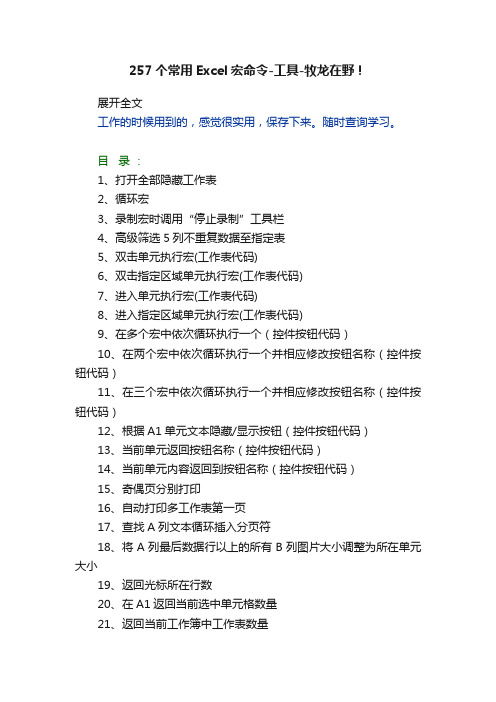
257个常用Excel宏命令-工具-牧龙在野!展开全文工作的时候用到的,感觉很实用,保存下来。
随时查询学习。
目录:1、打开全部隐藏工作表2、循环宏3、录制宏时调用“停止录制”工具栏4、高级筛选5列不重复数据至指定表5、双击单元执行宏(工作表代码)6、双击指定区域单元执行宏(工作表代码)7、进入单元执行宏(工作表代码)8、进入指定区域单元执行宏(工作表代码)9、在多个宏中依次循环执行一个(控件按钮代码)10、在两个宏中依次循环执行一个并相应修改按钮名称(控件按钮代码)11、在三个宏中依次循环执行一个并相应修改按钮名称(控件按钮代码)12、根据A1单元文本隐藏/显示按钮(控件按钮代码)13、当前单元返回按钮名称(控件按钮代码)14、当前单元内容返回到按钮名称(控件按钮代码)15、奇偶页分别打印16、自动打印多工作表第一页17、查找A列文本循环插入分页符18、将A列最后数据行以上的所有B列图片大小调整为所在单元大小19、返回光标所在行数20、在A1返回当前选中单元格数量21、返回当前工作簿中工作表数量22、返回光标选择区域的行数和列数23、工作表中包含数据的最大行数24、返回A列数据的最大行数25、将所选区域文本插入新建文本框26、批量插入地址批注27、批量插入统一批注28、以A1单元内容批量插入批注29、不连续区域插入当前文件名和表名及地址30、不连续区域录入当前单元地址31、连续区域录入当前单元地址32、返回当前单元地址33、不连续区域录入当前日期34、不连续区域录入当前数字日期35、不连续区域录入当前日期和时间36、不连续区域录入对勾37、不连续区域录入当前文件名38、不连续区域添加文本39、不连续区域插入文本40、从指定位置向下同时录入多单元指定内容41、按aa工作表A列的内容排列工作表标签顺序42、以A1单元文本作表名插入工作表43、删除全部未选定工作表44、工作表标签排序45、定义指定工作表标签颜色46、在目录表建立本工作簿中各表链接目录47、建立工作表文本目录48、查另一文件的全部表名49、当前单元录入计算机名50、当前单元录入计算机用户名51、解除全部工作表保护52、为指定工作表加指定密码保护表53、在有密码的工作表执行代码54、执行前需要验证密码的宏(控件按钮代码)55、执行前需要验证密码的宏()56、拷贝A1公式和格式到A257、复制单元数值58、插入数值条件格式59、插入透明批注60、添加文本61、光标定位到指定工作表A列最后数据行下一单元62、定位选定单元格式相同的全部单元格63、按当前单元文本定位64、按固定文本定位65、删除包含固定文本单元的行或列66、定位数据及区域以上的空值67、右侧单元自动加5(工作表代码)68、当前单元加269、A列等于A列减B列70、用于光标选定多区域跳转指定单元(工作表代码)71、将A1单元录入的数据累加到B1单元(工作表代码)72、在指定颜色区域选择单元时添加/取消'√'(工作表代码)73、在指定区域选择单元时添加/取消'√'(工作表代码)74、双击指定单元,循环录入文本(工作表代码)75、双击指定单元,循环录入文本(工作表代码)76、单元区域引用(工作表代码)77、在指定区域选择单元时数值加1(工作表代码)78、混合文本的编号79、指定区域单元双击数据累加(工作表代码)80、选择单元区域触发事件(工作表代码)81、当修改指定单元内容时自动执行宏(工作表代码)82、被指定单元内容限制执行宏83、双击单元隐藏该行(工作表代码)84、高亮显示行(工作表代码)85、高亮显示行和列(工作表代码)86、为指定工作表设置滚动范围(工作簿代码)87、在指定单元记录打印和预览次数(工作簿代码)88、自动数字金额转大写(工作表代码)89、将全部工作表的A1单元作为单击按钮(工作簿代码)90、闹钟——到指定时间执行宏(工作簿代码)91、改变Excel界面标题的宏(工作簿代码)92、在指定工作表的指定单元返回光标当前多选区地址(工作簿代码)93、B列录入数据时在A列返回记录时间(工作表代码)94、当指定区域修改时在其右侧的2个单元返回当前日期和时间(工作表代码)95、指定单元显示光标位置内容(工作表代码)96、每编辑一个单元保存文件97、指定允许编辑区域98、解除允许编辑区域限制99、删除指定行100、删除A列为指定内容的行101、删除A列非数字单元行102、有条件删除当前行103、选择下一行104、选择第5行开始所有数据行105、选择光标或选区所在行106、选择光标或选区所在列107、光标定位到名称指定位置108、选择名称定义的数据区109、选择到指定列的最后行110、将Sheet1的A列的非空值写到Sheet2的A列111、将名称1的数据写到名称2112、单元反选113、调整选中对象中的文字114、去除指定范围内的对象115、更新透视表数据项116、将全部工作表名称写到A列117、为当前选定的多单元插入指定名称118、删除全部名称119、以指定区域为表目录补充新表120、按A列数据批量修改表名称121、按A列数据批量创建新表(控件按钮代码) 122、清除剪贴板123、批量清除软回车124、判断指定文件是否已经打开125、当前文件另存到指定目录126、另存指定文件名127、以本工作表名称另存文件到当前目录128、将本工作表单独另存文件到Excel当前默认目录129、以活动工作表名称另存文件到Excel当前默认目录130、另存所有工作表为工作簿131、以指定单元内容为新文件名另存文件133、以当前日期和时间为新文件名另存文件134、另存本表为TXT文件135、引用指定位置单元内容为部分文件名另存文件136、将A列数据排序到D列137、将指定范围的数据排列到D列138、光标所在行上移一行139、加数据有效限制140、取消数据有效限制141、重排窗口143、回车光标向右144、回车光标向下146、保存并退出Excel147、隐藏/显示指定列空值行148、深度隐藏指定工作表149、隐藏指定工作表150、隐藏当前工作表151、返回当前工作表名称152、获取上一次所进入工作簿的工作表名称153、按光标选定颜色隐藏本列其他颜色行154、打开工作簿自动隐藏录入表以外的其他表155、除最左边工作表外深度隐藏所有表156、关闭文件时自动隐藏指定工作表(ThisWorkbook) 157、打开文件时提示指定工作表是保护状态(ThisWorkbook) 158、插入10行159、全选固定范围内小于0的单元160、全选选定范围内小于0的单元161、固定区域单元分类变色162、A列半角内容变红163、单元格录入数据时运行宏的代码164、根据B列最后数据快速合并A列单元格的控件代码165、在F1单元显示光标位置批注内容的代码166、显示光标所在单元的批注的代码167、使单元内容保持不变的工作表代码168、有条件执行宏169、有条件执行不同的宏170、提示确定或取消执行宏171、提示开始和结束172、拷贝指定表不相邻多列数据到新位置173、选择2至4行174、在当前选区有条件替换数值为文本175、自动筛选全部显示指定列176、自动筛选第2列值为A的行177、取消自动筛选()178、全部显示指定表的自动筛选179、强行合并单元180、设置单元区域格式181、在所有工作表的A1单元返回顺序号182、根据A1单元内容返回C1数值183、根据A1内容选择执行宏184、删除A列空行185、在A列产生不重复随机数186、将A列数据随机排列到F列187、取消选定区域的公式只保留值(假空转真空) 188、处理导入的显示为科学计数法样式的身份证号189、返回指定单元的行高和列宽190、指定行高和列宽191、指定单元的行高和列宽与A1单元相同191、填公式192、建立当前工作表的副本为001表193、在第一个表前插入多工作表194、清除A列再插入序号195、反方向文本(自定义函数)196、指定选择单元区域弹出消息197、将B列数据添加超链接到K列198、删除B列数据的超链接199、分离临时表A列数据的文本和超链接并整理到数据库表200、分离临时表A列数据的文本和超链接并会同其他数据整理到数据库表201、返回A列最后一个非空单元行号202、返回表中第一个非空单元地址(行搜索)203、返回表中各非空单元区域地址(行搜索)204、返回第一个数值行号205、返回第1行最右边非空单元的列号206、返回连续数值单元的数量207、统计指定范围和内容的单元数量208、统计不同颜色的数字的和(自定义函数)209、返回非空单元数量210、返回A列非空单元数量211、返回圆周率π212、定义指定单元内容为页眉/页脚213、提示并全部清除当前选择区域214、全部清除当前选择区域215、清除指定区域数值216、对指定工作表执行取消隐藏》打印》隐藏工作表217、打开文件时执行指定宏(工作簿代码)218、关闭文件时执行指定宏(工作簿代码)219、弹出提示A1单元内容220、延时15秒执行重排窗口宏221、撤消工作表保护并取消密码222、重算指定表223、将第5行移到窗口的最上面224、对第一张工作表的指定区域进行排序225、显示指定工作表的打印预览226、用单元格A1的内容作为文件名另存当前工作簿227、[禁用/启用]保存和另存的代码228、在A和B列返回当前选区的名称和公式229、朗读朗读A列,按ESC键中止230、朗读固定语句,请按ESC键终止231、在M和N列的14行以下选择单元时显示调用日历控件(工作表代码)232、添加自定义序列233、弹出打印对话框234、返回总页码235、合并各工作表内容236、合并指定目录中所有文件中相同格式工作表的数据237、隐藏指定工作表的指定列238、把a列不重复值取到e列239、当前选区的行列数240、单元格录入1位字符就跳转(工作表代码)241、当指定日期(每月10日)打开文件执行宏242、提示并清空单元区域243、返回光标所在行号244、按照当前行A列的图片名称插入图片到H列245、当前行下插入1行246、取消指定行或列的隐藏247、复制单元格所在行248、复制单元格所在列249、新建一个工作表250、新建一个工作簿251、选择多表为工作组252、在当前工作组各表中分别执行指定宏253、复制当前工作簿的报表到临时工作簿254、删除指定文件255、合并A1至C1的内容写到D15单元的批注中256、自动重算257、手动重算命令:1、打开全部隐藏工作表Sub 打开全部隐藏工作表()Dim i AsIntegerFor i = 1To Sheets.CountSheets(i).Visible = TrueNextiEnd Sub2、循环宏Sub 循环()AAA =Range('C2')Dim i AsLongDim timesAs Longtimes =AAA'times代表循环次数,执行前把times赋值即可(不可小于1,不可大于2147483647)For i = 1To timesCall 过滤一行If Range('完成标志') = '完成' ThenExit For'如果名为'完成标志'的命名单元的值等于'完成',则退出循环,如果一开始就等于'完成',则只执行一次循环就退出'If Sheets('传送参数').Range('A' & i).Text = '完成'Then ExitFor'如果某列出现'完成'内容则退出循环NextiEnd Sub3、录制宏时调用“停止录制”工具栏Sub 录制宏时调用停止录制工具栏()mandBars('Stop Recording').Visible = True End Sub4、高级筛选5列不重复数据至指定表Sub 高级筛选5列不重复数据至Sheet2()Sheets('Sheet2').Range('A1:E65536') = '' '清除Sheet2的A:D 列Range('A1:E65536').AdvancedFilterAction:=xlFilterCopy,CopyT oRange:=Sheet2.Range( _ 'A1'), Unique:=TrueSheet2.Columns('A:E').SortKey1:=Sheet2.Range('A2'),Order1:=xlAscending,Header:=xlGuess, _OrderCustom:=1, MatchCase:=False, Orientation:=xlTopToBottom,SortMethod _:=xlPinYinEnd Sub5、双击单元执行宏(工作表代码)Private Sub Worksheet_BeforeDoubleClick(ByVal Target As Range,Cancel As Boolean)IfRange('$A$1') = '关闭' ThenExit SubSelectCase Target.AddressCase '$A$4'Call 宏1Cancel = TrueCase '$B$4'Call 宏2Cancel = TrueCase '$C$4'Call 宏3Cancel = TrueCase '$E$4'Call 宏4Cancel = TrueEndSelectEnd Sub6、双击指定区域单元执行宏(工作表代码)Private Sub Worksheet_BeforeDoubleClick(ByVal Target As Range,Cancel As Boolean)IfRange('$A$1') = '关闭' Then Exit SubIf NotApplication.Intersect(Target, Range('A4:A9', 'C4:C9')) Is NothingThen Call 打开隐藏表End Sub7、进入单元执行宏(工作表代码)Private Sub Worksheet_SelectionChange(ByVal Target As Range)'以单元格进入代替按钮对象调用宏IfRange('$A$1') = '关闭' Then Exit SubSelectCase Target.AddressCase '$A$5' '单元地址(Target.Address),或命名单元名字()Call 宏1Case '$B$5'Call 宏2Case '$C$5'Call 宏3EndSelectEnd Sub8、进入指定区域单元执行宏(工作表代码)Private Sub Worksheet_SelectionChange(ByVal Target As Range)IfRange('$A$1') = '关闭' Then Exit SubIf NotApplication.Intersect(Target, Range('A4:A9','C4:C9')) IsNothingThen Call 打开隐藏表End Sub9、在多个宏中依次循环执行一个(控件按钮代码)Private Sub CommandButton1_Click()StaticRunMacro As IntegerSelectCase RunMacroCase 0宏1RunMacro = 1Case 1宏2RunMacro = 2Case 2宏3RunMacro = 0EndSelectEnd Sub10、在两个宏中依次循环执行一个并相应修改按钮名称(控件按钮代码)Private Sub CommandButton1_Click()WithCommandButton1If .Caption = '保护工作表' ThenCall 保护工作表.Caption = '取消工作表保护'End IfIf .Caption = '取消工作表保护' ThenCall 取消工作表保护.Caption = '保护工作表'Exit SubEnd IfEndWithEnd Sub11、在三个宏中依次循环执行一个并相应修改按钮名称(控件按钮代码)Option ExplicitPrivate Sub CommandButton1_Click()WithCommandButton1If .Caption = '宏1' ThenCall 宏1.Caption = '宏2'Exit SubEnd IfIf .Caption = '宏2' ThenCall 宏2.Caption = '宏3'Exit SubEnd IfIf .Caption = '宏3' ThenCall 宏3.Caption = '宏1'End IfEndWithEnd Sub12、根据A1单元文本隐藏/显示按钮(控件按钮代码)Private Sub Worksheet_SelectionChange(ByVal Target As Range)If Range('A1') > 2 ThenCommandButton1.Visible = 1ElseCommandButton1.Visible = 0End IfEnd SubPrivate Sub CommandButton1_Click()重排窗口End Sub13、当前单元返回按钮名称(控件按钮代码)Private Sub CommandButton1_Click()ActiveCell = CommandButton1.CaptionEnd Sub14、当前单元内容返回到按钮名称(控件按钮代码)Private Sub CommandButton1_Click() CommandButton1.Caption = ActiveCellEnd Sub15、奇偶页分别打印Sub 奇偶页分别打印()Dim i%, Ps%Ps = ExecuteExcel4Macro('GET.DOCUMENT(50)') '总页数MsgBox '现在打印奇数页,按确定开始.'For i = 1 To Ps Step 2ActiveSheet.PrintOut from:=i, To:=iNext iMsgBox '现在打印偶数页,按确定开始.'For i = 2 To Ps Step 2ActiveSheet.PrintOut from:=i, To:=iNext iEnd Sub16、自动打印多工作表第一页Sub 自动打印多工作表第一页()Dim sh As IntegerDim xDim yDim syDim syzx = InputBox('请输入起始工作表名字:')sy = InputBox('请输入结束工作表名字:')y = Sheets(x).Indexsyz = Sheets(sy).IndexFor sh = y To syzSheets(sh).SelectSheets(sh).PrintOut from:=1, To:=1Next shEnd Sub17、查找A列文本循环插入分页符Sub 循环插入分页符()' Selection = Workbooks('临时表').Sheets('表2').Range('A1')调用指定地址内容Dim i As LongDim times As Longtimes=Application.WorksheetFunction.CountIf(Sheet1.Range('a:a'),'分页')'times代表循环次数,执行前把times赋值即可(不可小于1,不可大于2147483647)For i = 1 To timesCall 插入分页符Next iEnd SubSub 插入分页符()Cells.Find(What:='分页',After:=ActiveCell, LookIn:=xlValues,LookAt:= _xlPart, SearchOrder:=xlByRows, SearchDirection:=xlNext,MatchCase:=False) _.ActivateActiveWindow.SelectedSheets.HPageBreaks.AddBefore:=ActiveCellEnd SubSub 取消原分页()Cells.SelectActiveSheet.ResetAllPageBreaksEnd Sub18、将A列最后数据行以上的所有B列图片大小调整为所在单元大小Sub 将A列最后数据行以上的所有B列图片大小调整为所在单元大小()Dim PicAs Picture, i&i =[A65536].End(xlUp).RowFor EachPic In Sheet1.PicturesIf Not Application.Intersect(Pic.TopLeftCell, Range('B1:B'& i)) Is Nothing ThenPic.Top = Pic.T opLeftCell.TopPic.Left = Pic.TopLeftCell.LeftPic.Height = Pic.TopLeftCell.HeightPic.Width = Pic.TopLeftCell.WidthEnd IfNextEnd Sub19、返回光标所在行数Sub 返回光标所在行数()x =ActiveCell.RowRange('A1') = xEnd Sub20、在A1返回当前选中单元格数量Sub 在A1返回当前选中单元格数量() [A1] =Selection.CountEnd Sub21、返回当前工作簿中工作表数量Sub 返回当前工作簿中工作表数量() t =Application.Sheets.Count MsgBoxtEnd Sub22、返回光标选择区域的行数和列数Sub 返回光标选择区域的行数和列数() x =Selection.Rows.County =Selection.Columns.CountRange('A1') = xRange('A2') = yEnd Sub23、工作表中包含数据的最大行数Sub 包含数据的最大行数()n =Cells.Find('*', , , , 1, 2).RowMsgBoxnEnd Sub24、返回A列数据的最大行数Sub 返回A列数据的最大行数()n =Range('a65536').End(xlUp).RowRange('B1') = nEnd Sub25、将所选区域文本插入新建文本框Sub 将所选区域文本插入新建文本框()For Eachrag In Selectionn = n & rag.Value & Chr(10)NextActiveSheet.Shapes.AddTextbox(msoTextOrientationHorizon tal,ActiveCell.Left + ActiveCell.Width, ActiveCell.Top+ActiveCell.Height, 250#, 100).SelectSelection.Characters.Text = '问题:' & nWithSelection.Characters(Start:=1, Length:=3).Font.Name = '黑体'.FontStyle = '常规'.Size = 12EndWithEnd Sub26、批量插入地址批注Sub 批量插入地址批注()On ErrorResume NextDim r AsRangeIfSelection.Cells.Count > 0 ThenFor Each r In Selectionment.Deleter.AddCommentment.Visible = Falsement.Text Text:='本单元格:' & r.Address& ' of ' & Selection.AddressNextEndIfEnd Sub27、批量插入统一批注Sub 批量插入统一批注()Dim r AsRange, msg As Stringmsg =InputBox('请输入欲批量插入的批注', '提示', '随便输点什么吧')IfSelection.Cells.Count > 0 ThenFor Each r In Selectionr.AddCommentment.Visible = Falsement.Text Text:=msgNextEndIfEnd Sub28、以A1单元内容批量插入批注Sub 以A1单元内容批量插入批注()Dim r AsRangeIfSelection.Cells.Count > 0 ThenFor Each r In Selectionr.AddCommentment.Visible = Falsement.Text Text:=[a1].TextNextEndIfEnd Sub29、不连续区域插入当前文件名和表名及地址Sub 批量插入当前文件名和表名及地址()For Eachmycell In Selectionmycell.FormulaR1C1 = '[' + + ']' + + '!' + mycell.AddressNextEnd Sub30、不连续区域录入当前单元地址Sub 区域录入当前单元地址()For Eachmycell In Selectionmycell.FormulaR1C1 = mycell.AddressNextEnd Sub31、连续区域录入当前单元地址Sub 连续区域录入当前单元地址()Selection= '=ADDRESS(ROW(),COLUMN(),4,1)'Selection.CopySelection.PasteSpecial Paste:=xlPasteValues, Operation:=xlNone,SkipBlanks _:=False, Transpose:=FalseEnd Sub32、返回当前单元地址Sub 返回当前单元地址()d =ActiveCell.Address[A1] =dEnd Sub33、不连续区域录入当前日期Sub 区域录入当前日期()Selection.FormulaR1C1 = Format(Now(), 'yyyy-m-d')End Sub34、不连续区域录入当前数字日期Sub 区域录入当前数字日期()Selection.FormulaR1C1 = Format(Now(), 'yyyymmdd')End Sub35、不连续区域录入当前日期和时间Sub 区域录入当前日期和时间()Selection.FormulaR1C1 = Format(Now(), 'yyyy-m-d h:mm:ss') End Sub36、不连续区域录入对勾Sub 批量录入对勾()Selection.FormulaR1C1 = '√'End Sub37、不连续区域录入当前文件名Sub 批量录入当前文件名()Selection.FormulaR1C1 = End Sub38、不连续区域添加文本Sub 批量添加文本()Dim s AsRangeFor Eachs In Selections = s & '文本内容'NextEnd Sub39、不连续区域插入文本Sub 批量插入文本()Dim s AsRangeFor Eachs In Selections = '文本内容' & sNextEnd Sub40、从指定位置向下同时录入多单元指定内容Sub 从指定位置向下同时录入多单元指定内容()Dimarrarr =Array('1', '2', '13', '25', '46', '12', '0', '20')[B2].Resize(8, 1) =Application.WorksheetFunction.Transpose(arr)End Sub41、按aa工作表A列的内容排列工作表标签顺序Sub 按aa工作表A列的内容排列工作表标签顺序()Dim I%,str1$I = 1Sheets('aa').SelectDo WhileCells(I, 1).Value <> ''str1 = Trim(Cells(I, 1).Value)Sheets(str1).SelectSheets(str1).Move after:=Sheets(I)I = I + 1Sheets('aa').SelectLoopEnd Sub42、以A1单元文本作表名插入工作表Sub 以A1单元文本作表名插入工作表()Dim nm AsStringnm =[a1]Sheets.Add = nmEnd Sub43、删除全部未选定工作表Sub 删除全部未选定工作表()Dim shtAs Worksheet, n As Integer, iFlag As Boolean DimShtName() As Stringn =ActiveWindow.SelectedSheets.Count ReDimShtName(1 To n)n = 1For Eachsht In ActiveWindow.SelectedSheets ShtName(n) = n = n + 1NextApplication.DisplayAlerts = FalseFor Eachsht In SheetsiFlag = FalseFor i = 1 To n - 1If ShtName(i) = TheniFlag = TrueExit ForEnd IfNextIf Not iFlag Then sht.DeleteNextApplication.DisplayAlerts = TrueEnd Sub44、工作表标签排序Sub 工作表标签排序()Dim i AsLong, j As Long, nums As Long, msg As Longmsg =MsgBox('工作表按升序排列请选'是[Y]'. ' & vbCrLf& vbCrLf & '工作表按降序排列请选 '否[N]'',vbYesNoCancel, '工作表排序')If msg =vbCancel Then Exit Subnums =Sheets.CountIf msg =vbYes Then 'Sort ascendingFor i = 1 To numsFor j = i To numsIf UCase(Sheets(j).Name) < UCase(Sheets(i).Name)ThenSheets(j).Move Before:=Sheets(i)End IfNext jNextiElse'Sort descendingFor i = 1 To numsFor j = i To numsIf UCase(Sheets(j).Name) > UCase(Sheets(i).Name)ThenSheets(j).Move Before:=Sheets(i)End IfNext jNext iEndIfEnd Sub259个常用宏-excelhome(2)2009-08-15 14:11:4545、定义指定工作表标签颜色Sub 定义指定工作表标签颜色()Sheets('Sheet1').Tab.ColorIndex = 46 End Sub46、在目录表建立本工作簿中各表链接目录Sub 在目录表建立本工作簿中各表链接目录() Dim s%,Rng As RangeOn ErrorResume NextSheets('目录').ActivateIf Err =0 ThenSheets('目录').UsedRange.DeleteElseSheets.Add = '目录'EndIfFor i = 1To Sheets.CountIf Sheets(i).Name <> '目录' Thens = s + 1Set Rng = Sheets('目录').Cells(((s - 1) Mod 20) + 1, (s - 1) \ 20 + 1+ 1)Rng = Format(s, ' 0') & '. ' &Sheets(i).NameActiveSheet.Hyperlinks.Add Rng, '#' &Sheets(i).Name & '!A1',ScreenTip:=Sheets(i).NameEnd IfNextSheets('目录').Range('b:iv').EntireColumn.ColumnWidth = 20 End Sub47、建立工作表文本目录Sub 建立工作表文本目录()Sheets.Add before:=Sheets(1)Sheets(1).Name = '目录'For i = 2To Sheets.CountCells(i - 1, 1) = Sheets(i).Name'Sheets(1).Hyperlinks.Add Cells(i - 1, 1), '#' &Sheets(i).Name &'!A1' '添加超链接NextEnd Sub48、查另一文件的全部表名Sub 查另一文件的全部表名()On ErrorResume NextDimi%Dim sh AsWorksheetApplication.ScreenUpdating = FalseWorkbooks.Open Filename:=ThisWorkbook.Path &'\2.xls' Windows('1.xls').Activate '当前文件名称Sheets('Sheet1').Select '当前表名称i =1 '将表名称返回到第1行For Eachsh In Workbooks('2.xls').WorksheetsCells(i, 1) = '将表名称返回到第1列i = i +1 '返回每个表名称向下移动1行NextshWindows('2.xls').Close '关闭对象文件Application.ScreenUpdating = TrueEnd Sub49、当前单元录入计算机名Sub 当前单元录入计算机名()Selection =Environ('COMPUTERNAME')'Selection = Workbooks('临时表').Sheets('表2').Range('A1')调用指定地址内容EndSub50、当前单元录入计算机用户名Sub 当前单元录入计算机用户名()Selection =Environ('Username')'Selection = Workbooks('临时表').Sheets('表2').Range('A1')调用指定地址内容End Sub51、解除全部工作表保护Sub 解除全部工作表保护()Dim n AsIntegerFor n = 1T o Sheets.CountSheets(n).UnprotectNextnEnd Sub52、为指定工作表加指定密码保护表Sub 为指定工作表加指定密码保护表()Sheet10.Protect Password:='123'End Sub53、在有密码的工作表执行代码Sub 在有密码的工作表执行代码()Sheets('1').Unprotect Password:=123 '假定表名为“1”,密码为“123” 打开工作表Range('C:C').SpecialCells(xlCellTypeBlanks).EntireRow.Hidde n =True '隐藏C列空值行Sheets('1').ProtectPassword:=123 '重新用密码保护工作表54、执行前需要验证密码的宏(控件按钮代码)Private Sub CommandButton1_Click()IfInputBox('请输入密码:') <> '123' Then'密码是123 MsgBox '密码错误,按确定退出!', 64, '提示'Exit SubEndIfCells(1,1) = 10End Sub55、执行前需要验证密码的宏()Sub 执行前需要验证密码的宏()IfInputBox('请输入您的使用权限:', '系统提示') = 123 Then重排窗口 '要执行的宏代码或宏名称ElseMsgBox '对不起,您没有使用该宏的权限,按确定键后退出!' EndIfEnd Sub56、拷贝A1公式和格式到A2Sub 拷贝A1公式到A2()Workbooks('临时表').Sheets('表1').Range('A1').Copy Workbooks('临时表').Sheets('表2').Range('A2').PasteSpecial57、复制单元数值Sub 复制数值()s =Workbooks('book1').Sheets('Sheet1').Range('A1:A2')Workbooks('book2').Sheets('Sheet1').Range('A1:A2') = sEnd Sub58、插入数值条件格式Sub 插入数值条件格式()Selection.FormatConditions.DeleteSelection.FormatConditions.AddType:=xlCellValue,Operator:=xlGreater, _Formula1:='70'Selection.FormatConditions(1).Interior.ColorIndex = 45Selection.FormatConditions.Add Type:=xlCellValue, Operator:=xlLess,_Formula1:='55'Selection.FormatConditions(2).Interior.ColorIndex = 39Selection.FormatConditions.AddType:=xlCellValue,Operator:=xlGreater, _Formula1:='60'Selection.FormatConditions(3).Interior.ColorIndex = 34End Sub59、插入透明批注Sub 插入透明批注()Selection.AddCommentment.Visible = FalseDim XS AsWorksheetFor i = 1To ments.Countments(i).Text '透明批注'ments(i).Shape.Fill.Visible = msoFalseNextEnd Sub60、添加文本Sub 添加文本()Selection = Selection + '×''不可在数字后添加文本'Selection = Workbooks('临时表').Sheets('表2').Range('A1')调用指定地址内容EndSub61、光标定位到指定工作表A列最后数据行下一单元Sub 光标定位到指定工作表A列最后数据行下一单元()a =Sheets('数据库').[a65536].End(xlUp).RowSheets('数据库').SelectRange('A'& a + 1).SelectEnd Sub62、定位选定单元格式相同的全部单元格Sub 定位选定单元格式相同的全部单元格()DimFirstCell As Range, FoundCell As RangeDimAllCells As RangeWith Application.FindFormat.Clear.NumberFormatLocal = Selection.NumberFormatLocal.HorizontalAlignment = Selection.HorizontalAlignment.VerticalAlignment = Selection.VerticalAlignment.WrapText = Selection.WrapText.Orientation = Selection.Orientation.AddIndent = Selection.AddIndent.IndentLevel = Selection.IndentLevel.ShrinkT oFit = Selection.ShrinkT oFit.MergeCells = Selection.MergeCells = .Font.FontStyle = Selection.Font.FontStyle.Font.Size = Selection.Font.Size.Font.Strikethrough = Selection.Font.Strikethrough.Font.Subscript = Selection.Font.Subscript.Font.Underline = Selection.Font.Underline.Font.ColorIndex = Selection.Font.ColorIndex.Interior.ColorIndex = Selection.Interior.ColorIndex.Interior.Pattern = Selection.Interior.Pattern.Locked = Selection.Locked.FormulaHidden = Selection.FormulaHiddenEnd WithSetFirstCell =edRange.Find(what:='',searchformat:=True) If FirstCell Is Nothing ThenExit SubEnd IfSetAllCells = FirstCellSetFoundCell =FirstCellDoSet FoundCell = edRange.Find(After:=FoundCell,what:='', searchformat:=True)If FoundCell Is Nothing Then Exit DoSet AllCells = Union(FoundCell, AllCells)If FoundCell.Address = FirstCell.Address Then Exit DoLoopAllCells.SelectEnd Sub63、按当前单元文本定位Sub 按当前单元文本定位()ABC =SelectionDim aa AsRangeFor Eacha In edRangeIf a Like ABC ThenIf aa Is Nothing ThenSet aa = a.CellsElseSet aa = Union(aa, a.Cells)End IfEnd IfNextaa.SelectEnd Sub64、按固定文本定位Sub 文本定位()Dim aa AsRangeFor Eacha In edRange If a Like '*合计*' ThenIf aa Is Nothing ThenSet aa = a.CellsElseSet aa = Union(aa, a.Cells)End IfEnd IfNextaa.SelectEnd Sub65、删除包含固定文本单元的行或列Sub 删除包含固定文本单元的行或列() DoCells.Find(what:='哈哈').Activate Selection.EntireRow.Delete '删除行' Selection.EntireColumn.Delete '删除列LoopUntil Cells.Find(what:='哈哈') Is NothingEnd Sub66、定位数据及区域以上的空值Sub 定位数据及区域以上的空值()Dim aa As RangeFor Each a In edRangeIf a Like 〈0 ThenIf aa Is Nothing ThenSet aa = a.CellsElseSet aa = Union(aa, a.Cells)End IfEnd IfNextaa.SelectEnd Sub67、右侧单元自动加5(工作表代码)Private Sub Worksheet_Change(ByVal Target As Range) Application.EnableEvents = FalseTarget.Offset(0, 1) = Target + 5Application.EnableEvents = TrueEnd Sub68、当前单元加2Sub 当前单元加2()Selection = Selection +2'Selection = Workbooks('临时表').Sheets('表2').Range('A1')调用指定地址内容EndSub69、A列等于A列减B列Sub A列等于A列减B列()For i = 1 To 23Cells(i, 1) = Cells(i, 1) - Cells(i, 2)NextEnd Sub70、用于光标选定多区域跳转指定单元(工作表代码)Private Sub Worksheet_SelectionChange(ByVal T As Range)a = Array([b6:b7], [e6], [h6])For i = 0 To 2If Not Application.Intersect(T, a(i)) Is Nothing Then[a1].Select: Exit ForEnd IfNextEnd Sub71、将A1单元录入的数据累加到B1单元(工作表代码)Private Sub Worksheet_Change(ByVal Target As Range)Dim t As LongIf Target.Address = '$A$1' Thent = Sheet1.Range('$B$1').ValueSheet1.Range('$B$1').Value = t + Target.ValueEnd IfEnd Sub72、在指定颜色区域选择单元时添加/取消'√'(工作表代码)Private Sub Worksheet_SelectionChange(ByVal Target As Range)Dim myrgAs RangeFor Eachmyrg In TargetIf myrg.Interior.ColorIndex = 37 Then myrg = IIf(myrg<> '√', '√', '')NextEnd Sub73、在指定区域选择单元时添加/取消'√'(工作表代码)Private Sub Worksheet_SelectionChange(ByVal Target As Range)Dim RngAs RangeIfTarget.Count <= 15 ThenIf Not Application.Intersect(Target, Range('D6:D20')) IsNothingThenFor Each Rng In SelectionWith RngIf .Value = '' Then.Value = '√'Else.Value = ''End IfEnd WithNextEndIfEndIfEnd Sub74、双击指定单元,循环录入文本(工作表代码)Private Sub Worksheet_BeforeDoubleClick(ByVal T As Range, CancelAs Boolean)If T.Address <> '$A$1' Then ExitSubCancel = TrueT = IIf(T = '好', '中', IIf(T = '中', '差', '好'))End Sub75、双击指定单元,循环录入文本(工作表代码)Dim nums As BytePrivate Sub Worksheet_BeforeDoubleClick(ByVal Target As Range,Cancel As Boolean)If Target.Address = '$A$1' Thennums = nums Mod 3 + 1Target = Mid('上中下', nums, 1)Target.Offset(1, 0).SelectEnd IfEnd Sub76、单元区域引用(工作表代码)Private Sub Worksheet_Activate()Sheet1.Range('A1:B3').Value = Sheet2.Range('A1:B3').Value End Sub77、在指定区域选择单元时数值加1(工作表代码)Private Sub Worksheet_SelectionChange(ByVal Target As Range)If NotApplication.Intersect([a1:e10], T arget) Is Nothing Then Target = Val(Target) + 1EndIfEnd Sub259个常用宏-excelhome(3)2009-08-15 14:12:5878、混合文本的编号Sub 混合文本的编号()Worksheets(1).Range('B2').Value = '北京' &(--(Mid(Worksheets(1).Range('B2'), 3, 100)) + 1)End Sub79、指定区域单元双击数据累加(工作表代码)Private Sub Worksheet_BeforeDoubleClick(ByVal Target As Range,Cancel As Boolean)If Not Application.Intersect([A1:Y100], Target) Is NothingThenoldvalue = Val(Target.Value)inputvalue = InputBox('请输入数量,按ENTER键确认!', '数值累加器')Target.Value = oldvalue + inputvalueEnd IfEnd Sub80、选择单元区域触发事件(工作表代码)Private Sub Worksheet_SelectionChange(ByVal Target As Range)If Target.Address = '$A$1:$B$2' ThenMsgBox'你选择了$A$1:$B$2单元'End IfEnd Sub81、当修改指定单元内容时自动执行宏(工作表代码)Private Sub Worksheet_Change(ByVal Target As Range)If Not Application.Intersect(Target, [B3:B4]) Is NothingThen 重排窗口End IfEnd Sub82、被指定单元内容限制执行宏Sub 被指定单元限制执行宏()If Range('$A$1') = '关闭' Then Exit Sub窗口End Sub83、双击单元隐藏该行(工作表代码)Private Sub Worksheet_BeforeDoubleClick(ByVal Target As Range,Cancel As Boolean)Rows(Target.Row).Hidden = TrueEnd Sub84、高亮显示行(工作表代码)Private Sub Worksheet_SelectionChange(ByVal Target AsRange)Cells.Interior.ColorIndex = 2Rows('1:2').Interior.ColorIndex =40 '保持1至2行的颜色推荐39,22,40,Rows(Target.Row).Interior.ColorIndex =35 '高亮推荐颜色35,20,24,34,37,40,15End Sub85、高亮显示行和列(工作表代码)Private Sub Worksheet_SelectionChange(ByVal Target As Range)Cells.Interior.ColorIndex = xlNoneRows(Target.Row).Interior.ColorIndex = 34Columns(Target.Column).Interior.ColorIndex = 34End Sub86、为指定工作表设置滚动范围(工作簿代码)Private Sub Workbook_SheetSelectionChange(ByVal Sh As Object,ByVal Target As Range)Sheet1.ScrollArea = 'A1:M30'End Sub87、在指定单元记录打印和预览次数(工作簿代码)Private Sub Workbook_BeforePrint(Cancel As Boolean)Range('A1') = 1 + Range('A1')End Sub88、自动数字金额转大写(工作表代码)Private Sub Worksheet_Change(ByVal M As Range)On Error Resume Nexty = Int(Round(100 * Abs(M)) / 100)j =Round(100 * Abs(M) + 0.00001) - y * 100f = (j /10 - Int(j / 10)) * 10A = IIf(y< 1, '', Application.Text(y, '[DBNum2]')& '元')b = IIf(j> 9.5, Application.Text(Int(j / 10), '[DBNum2]')& '角', IIf(y < 1, '', IIf(f> 1, '零', '')))c = IIf(f< 1, '整', Application.Text(Round(f, 0), '[DBNum2]')& '分')M =IIf(Abs(M) < 0.005, '', IIf(M < 0,'负' & A & b & c, A& b & c))End Sub89、将全部工作表的A1单元作为单击按钮(工作簿代码)Private Sub Workbook_SheetSelectionChange(ByVal Sh As Object,ByVal Target As Range)If Target.Address = '$A$1' ThenCall宏名End IfEnd Sub。
word和excel使用技巧大全
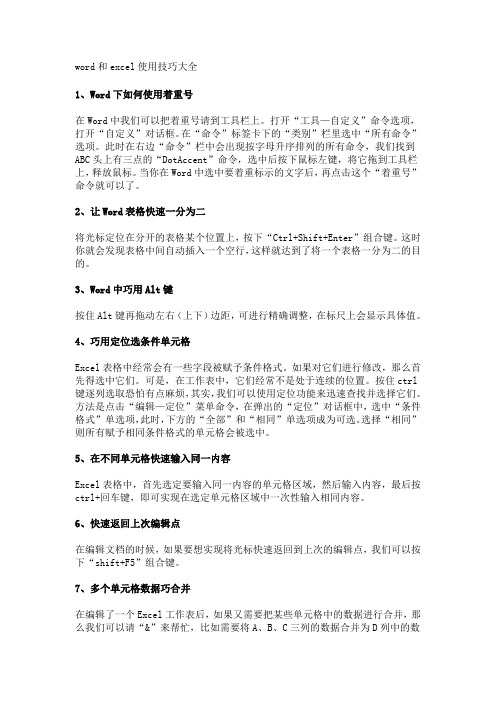
word和excel使用技巧大全1、Word下如何使用着重号在Word中我们可以把着重号请到工具栏上。
打开“工具—自定义”命令选项,打开“自定义”对话框。
在“命令”标签卡下的“类别”栏里选中“所有命令”选项。
此时在右边“命令”栏中会出现按字母升序排列的所有命令,我们找到ABC头上有三点的“DotAccent”命令,选中后按下鼠标左键,将它拖到工具栏上,释放鼠标。
当你在Word中选中要着重标示的文字后,再点击这个“着重号”命令就可以了。
2、让Word表格快速一分为二将光标定位在分开的表格某个位置上,按下“Ctrl+Shift+Enter”组合键。
这时你就会发现表格中间自动插入一个空行,这样就达到了将一个表格一分为二的目的。
3、Word中巧用Alt键按住Alt键再拖动左右(上下)边距,可进行精确调整,在标尺上会显示具体值。
4、巧用定位选条件单元格Excel表格中经常会有一些字段被赋予条件格式。
如果对它们进行修改,那么首先得选中它们。
可是,在工作表中,它们经常不是处于连续的位置。
按住ctrl 键逐列选取恐怕有点麻烦,其实,我们可以使用定位功能来迅速查找并选择它们。
方法是点击“编辑—定位”菜单命令,在弹出的“定位”对话框中,选中“条件格式”单选项,此时,下方的“全部”和“相同”单选项成为可选。
选择“相同”则所有赋予相同条件格式的单元格会被选中。
5、在不同单元格快速输入同一内容Excel表格中,首先选定要输入同一内容的单元格区域,然后输入内容,最后按ctrl+回车键,即可实现在选定单元格区域中一次性输入相同内容。
6、快速返回上次编辑点在编辑文档的时候,如果要想实现将光标快速返回到上次的编辑点,我们可以按下“shift+F5”组合键。
7、多个单元格数据巧合并在编辑了一个Excel工作表后,如果又需要把某些单元格中的数据进行合并,那么我们可以请“&”来帮忙,比如需要将A、B、C三列的数据合并为D列中的数据,就在D2单元格键入公式“=A2&B2&C2”。
电子表格“Excel奇偶页打印”设置办法

电子表格“Excel奇偶页打印”设置办法启动Excel程序或打开一个Excel文件单击菜单工具->宏->录制新宏在弹出的录制新宏对话框中设定新的宏名“手动双面打印”将宏保存在“个人宏工作簙”中单击确定后,按停止录制宏按钮按“Alt+F11”进入Microsoft Visual Basic编辑器。
在编辑器中的VBAProject(PERSONAL.XLS)中找到模块1并双击,然后在右侧的窗口中输入或复制粘贴如下代码(两条虚线之间的VB代码):-------------------------------------Sub 手动双面打印()Dim Pages As LongDim myBottonNum As IntegerDim myPrompt1 As StringDim myPrompt2 As StringmyPrompt1 = "在打印时发生错误,请检查你的打印机设置"myPrompt2 = "请将出纸器中已打印好一面的纸取出并将其放回到送纸器中,然后按下""确定"",继续打印"Pages = ExecuteExcel4Macro("Get.Document(50)") '统计总页数On Error Resume NextIf (Pages = 0) Then '如果为零,说明没有可打印内容,退出程序MsgBox "Microsoft Excel 未发现任何可以打印的内容", 0 + 48Exit SubEnd IfIf (Pages = 1) Then '判断是否只有一页,如果是,只打印第一页,然后退出ActiveSheet.PrintOutIf Err.Number = 1004 ThenMsgBox myPrompt1, 0 + 48 '提示用户发生打印错误End IfExit SubEnd IfFor i = 1 To Pages Step 2 '设置循环,打印奇数页ActiveSheet.PrintOut From:=i, To:=iIf Err.Number = 1004 ThenMsgBox myPrompt1, 0 + 48Exit SubEnd IfNext imyBottonNum = MsgBox(myPrompt2, 1 + 48) '提示用户取出纸张,确认后继续打印If (myBottonNum = 1) ThenFor j = 2 To Pages Step 2 '打印偶数页ActiveSheet.PrintOut From:=j, To:=jNext jEnd IfEnd Sub---------------------------------------按Alt+Q返回到工作表窗口,单击菜单“工具”→“自定义”,在弹出的自定义对话框中选择“命令”选项卡,在命令选项卡中选择“宏”→“自定义按钮”。
EXCEL利用宏打印奇偶页
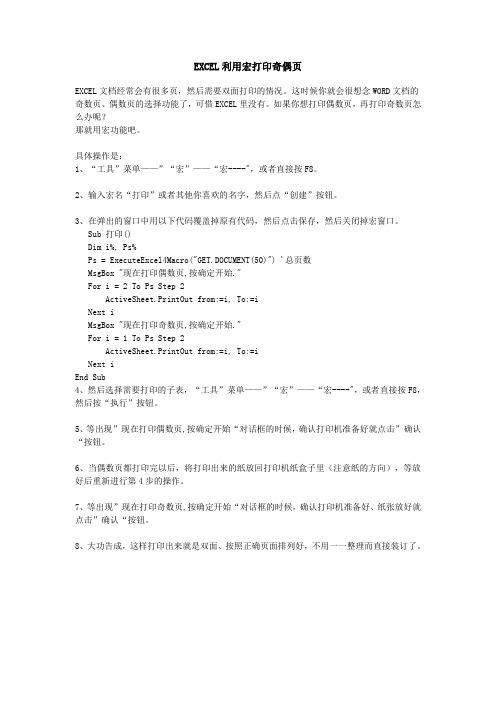
EXCEL利用宏打印奇偶页EXCEL文档经常会有很多页,然后需要双面打印的情况。
这时候你就会很想念WORD文档的奇数页、偶数页的选择功能了,可惜EXCEL里没有。
如果你想打印偶数页,再打印奇数页怎么办呢?那就用宏功能吧。
具体操作是:1、“工具”菜单——”“宏”——“宏----",或者直接按F8。
2、输入宏名“打印”或者其他你喜欢的名字,然后点“创建”按钮。
3、在弹出的窗口中用以下代码覆盖掉原有代码,然后点击保存,然后关闭掉宏窗口。
Sub 打印()Dim i%, Ps%Ps = ExecuteExcel4Macro("GET.DOCUMENT(50)") '总页数MsgBox "现在打印偶数页,按确定开始."For i = 2 To Ps Step 2ActiveSheet.PrintOut from:=i, To:=iNext iMsgBox "现在打印奇数页,按确定开始."For i = 1 To Ps Step 2ActiveSheet.PrintOut from:=i, To:=iNext iEnd Sub4、然后选择需要打印的子表,“工具”菜单——”“宏”——“宏----",或者直接按F8,然后按“执行”按钮。
5、等出现”现在打印偶数页,按确定开始“对话框的时候,确认打印机准备好就点击”确认“按钮。
6、当偶数页都打印完以后,将打印出来的纸放回打印机纸盒子里(注意纸的方向),等放好后重新进行第4步的操作。
7、等出现”现在打印奇数页,按确定开始“对话框的时候,确认打印机准备好、纸张放好就点击”确认“按钮。
8、大功告成,这样打印出来就是双面、按照正确页面排列好,不用一一整理而直接装订了。
Excel双面打印如何设置对称页码
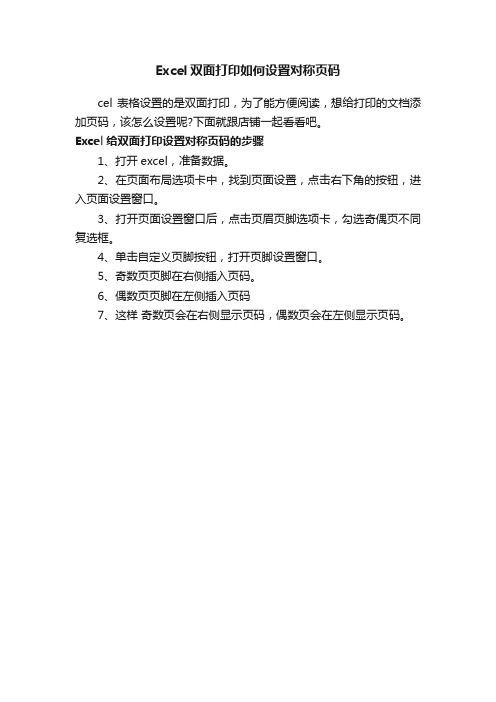
Excel双面打印如何设置对称页码
cel表格设置的是双面打印,为了能方便阅读,想给打印的文档添加页码,该怎么设置呢?下面就跟店铺一起看看吧。
Excel给双面打印设置对称页码的步骤
1、打开excel,准备数据。
2、在页面布局选项卡中,找到页面设置,点击右下角的按钮,进入页面设置窗口。
3、打开页面设置窗口后,点击页眉页脚选项卡,勾选奇偶页不同复选框。
4、单击自定义页脚按钮,打开页脚设置窗口。
5、奇数页页脚在右侧插入页码。
6、偶数页页脚在左侧插入页码
7、这样奇数页会在右侧显示页码,偶数页会在左侧显示页码。
vlookup函数的使用方法 奇数 偶数

VLOOKUP函数是Excel中经常用到的一个函数,它能够在指定的数据区域中查找指定的值,并返回该值所在行的指定列的数值。
VLOOKUP函数的使用方法简单易懂,但在实际应用中却有一些需要注意的地方,下面将从奇数和偶数两方面对VLOOKUP函数的使用进行详细介绍。
一、VLOOKUP函数的基本语法在介绍奇数和偶数的应用方法之前,先让我们来回顾一下VLOOKUP 函数的基本语法。
VLOOKUP函数的基本语法如下:=VLOOKUP(要查找的值,查找区域,返回列数,[精确匹配])其中,要查找的值是要在查找区域中寻找的值,查找区域是要在其中进行查找的数据区域,返回列数是要返回的数值所在的列号,精确匹配是一个可选的参数,当设置为FALSE时表示进行模糊匹配,设置为TRUE时表示进行精确匹配。
接下来我们将分别介绍奇数和偶数的应用方法。
二、VLOOKUP函数在奇数列的应用当我们需要在奇数列中使用VLOOKUP函数进行查找时,需要注意一下几点:1. 确定查找区域:首先需要确定奇数列的范围,确保查找区域包含了奇数列的所有数据。
2. 设置返回列数:在使用VLOOKUP函数时,需要设置返回列数为想要返回的数值所在的列号,由于奇数列的数据位置在单数位置,因此返回列数通常为2、4、6等。
3. 确定精确匹配:由于VLOOKUP函数默认进行的是精确匹配,因此在奇数列中使用VLOOKUP函数时,一般可以不设置精确匹配,直接使用默认值。
三、VLOOKUP函数在偶数列的应用与奇数列相对应的是偶数列,在偶数列中使用VLOOKUP函数时,需要注意以下几点:1. 确定查找区域:同样需要确定偶数列的范围,确保查找区域包含了偶数列的所有数据。
2. 设置返回列数:偶数列的数据位置在双数位置,因此返回列数通常为1、3、5等。
3. 确定精确匹配:同样,在使用VLOOKUP函数时,可以根据实际情况来确定是否需要精确匹配,一般情况下也可以不设置精确匹配参数。
excel打印奇偶数页的教程
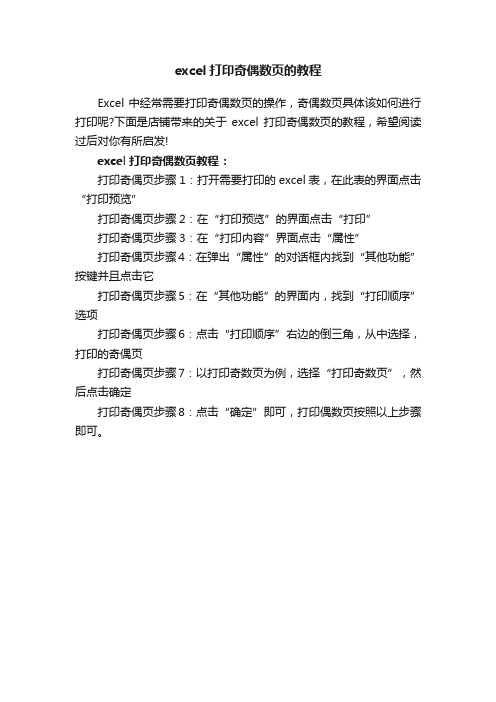
excel打印奇偶数页的教程
Excel中经常需要打印奇偶数页的操作,奇偶数页具体该如何进行打印呢?下面是店铺带来的关于excel打印奇偶数页的教程,希望阅读过后对你有所启发!
excel打印奇偶数页教程:
打印奇偶页步骤1:打开需要打印的excel表,在此表的界面点击“打印预览”
打印奇偶页步骤2:在“打印预览”的界面点击“打印”
打印奇偶页步骤3:在“打印内容”界面点击“属性”
打印奇偶页步骤4:在弹出“属性”的对话框内找到“其他功能”按键并且点击它
打印奇偶页步骤5:在“其他功能”的界面内,找到“打印顺序”选项
打印奇偶页步骤6:点击“打印顺序”右边的倒三角,从中选择,打印的奇偶页
打印奇偶页步骤7:以打印奇数页为例,选择“打印奇数页”,然后点击确定
打印奇偶页步骤8:点击“确定”即可,打印偶数页按照以上步骤即可。
Excel的打印-按照奇偶页数来打印
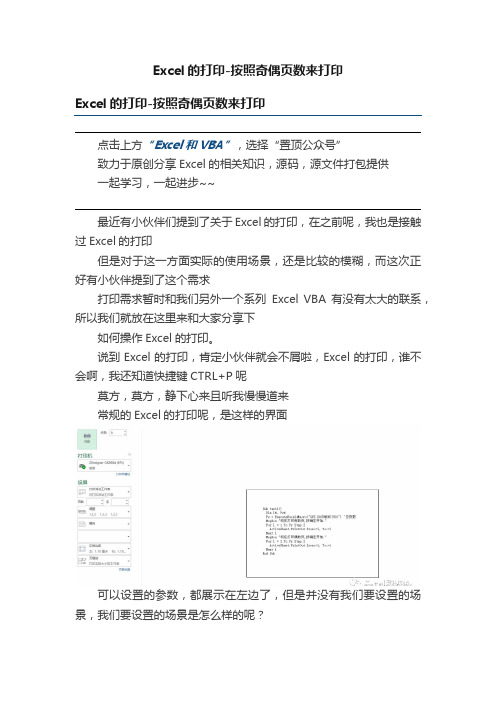
Excel的打印-按照奇偶页数来打印Excel的打印-按照奇偶页数来打印点击上方“Excel和VBA”,选择“置顶公众号”致力于原创分享Excel的相关知识,源码,源文件打包提供一起学习,一起进步~~最近有小伙伴们提到了关于Excel的打印,在之前呢,我也是接触过Excel的打印但是对于这一方面实际的使用场景,还是比较的模糊,而这次正好有小伙伴提到了这个需求打印需求暂时和我们另外一个系列Excel VBA 有没有太大的联系,所以我们就放在这里来和大家分享下如何操作Excel的打印。
说到Excel的打印,肯定小伙伴就会不屑啦,Excel的打印,谁不会啊,我还知道快捷键CTRL+P呢莫方,莫方,静下心来且听我慢慢道来常规的Excel的打印呢,是这样的界面可以设置的参数,都展示在左边了,但是并没有我们要设置的场景,我们要设置的场景是怎么样的呢?按照奇数页或者偶数页将数据打印出来听说2010的Excel可以设置奇数页/偶数页单独打印,但是设置也是比较的麻烦所以这里我们直接学习一下VBA的用法非常的方便,可以免去中间很多的设置过程废话不多说,我们直接看看代码代码区Sub奇偶页分别打印() Dim i%, Ps% Ps= ExecuteExcel4Macro("GET.DOCUMENT(50)") '总页数MsgBox"现在打印奇数页,按确定开始."For i = 1To Ps Step 2ActiveSheet.PrintOut from:=i, To:=i Next i 'MsgBox "现在打印偶数页,按确定开始."'For i = 2 To Ps Step 2'ActiveSheet.PrintOut from:=i, To:=i'Next i End Sub 代码已经奉上,是不是很简单大家更想要看到的是实现的效果吧,这里我们就来测试下。
